
Rhinoceros мануал
.pdf
Вот и пополнилась ваша копилка знаний еще несколькими новыми инструментами и операциями. Скоро вы все эти манипуляции научитесь делать автоматически. И забудете, что когда – то вам приходилось искать ту или иную команду (кнопку), рыская в меню программы. Все придет с практикой. А пока, двигаемся далее.
10 СОЗДАНИЕ ПОВЕРХНОСТЕЙ
Общие сведения
Ранее, вы уже не однократно имели дело с поверхностями, и вам даже приходилось сталкиваться с ними на практике, выполняя различные упражнения. Так что же все – таки представляют собой эти загадочные объекты моделирования. В Rhino Поверхности (Surfaces) выглядят как куски растянутой ткани, что позволяет придавать им разнообразную форму. Поверхности натянуты на контуры, которые называются ребрами или границами (Edges). Для отображения формы поверхности Rhino использует изопараметрическую линейку. Поверхности имеют площадь, и ее размеры могут изменяться с помощью перемещения контрольных точек.
Кнопка: |
Команда: |
Описание: |
|
|
Позволяет создать поверхность с помощью |
|
SrfPt |
установки расположения трех или четырех |
|
|
угловых точек. |
|
|
|
|
|
Предоставляет возможность создать поверхность |
|
EdgeSrf |
путем растягивания ее между двумя, тремя или |
|
|
четырьмя выделенными кривыми. |
|
|
|
|
|
Создает поверхность путем растягивания ее на |
|
PlanarSrf |
плоской замкнутой кривой. |
|
|
|
|
|
Дает возможность создать поверхность, |
|
Path |
проходящую через набор точек и/или кривых. |
|
|
|
|
|
Создает поверхность путем вращения кривой |
|
Revolve |
сечения вокруг выбранной оси. |
|
|
|
|
|
Делает возможным создание поверхности по |
|
|
форме кривых. Различные установки опций этой |
|
Loft |
команды, позволяют поверхности изменять (или |
|
|
нет) свою форму при прохождении по форме |
|
|
кривых. |
|
|
Создает поверхность по форме кривых и по |
|
Sweep1 |
направляющему пути (кривой). Эта команда |
|
|
контролирует одно ребро поверхности. |
|
|
Создает поверхность по форме кривых и по двум |
|
Sweep2 |
направляющим путям (кривым). Эта команда |
|
|
дает вам возможность контроля нескольких |
|
|
ребер поверхности. |
|
|
Позволяет создать кромку или закругление |
|
FilletSrf |
между двумя поверхностями. |
|
|
|
|
|
Создает сглаженную поверхность между двумя |
|
BlendSrf |
несоприкасающимися поверхностями. |
|
|
|

|
|
Создает поверхность путем вращения (движения) |
|
RailRev |
кривой сечения вокруг (по) направляющей |
|
|
кривой в направлении определенной оси. |
|
|
Позволяет «выдавить» кривую перпендикулярно |
|
Extrude |
текущей конструкционной плоскости. |
|
|
|
|
ExtrudeAlongCrv |
Позволяет «выдавить» кривую по направлению |
|
|
другой кривой. |
|
ExtrudeToPt |
«Выдавливает» кривую в точку. |
|
|
|
|
|
Позволяет создать плоскую прямоугольную |
|
Plane |
поверхность по двум диагональным точкам, |
|
|
параллельно текущей конструкционной |
|
|
плоскости. |
|
|
Позволяет создать плоскую прямоугольную |
|
Plane3Pt |
поверхность по трем точкам. |
|
|
|
|
|
Позволяет создать плоскую прямоугольную |
|
PlaneV |
поверхность по трем точкам, вертикально к |
|
|
текущей конструкционной плоскости. |
Упражнение 51 – Основные приемы создания поверхностей
1 Начните новую модель и сохраните ее под именем Surfaces.
2Выберите Поверхность (Surface)->Плоскость (Plane)->Из угла в угол (Corner to Corner).
3В окне проекции Сверху (Top), на запрос программы Первый угол плоскости (First corner of plane), выберите произвольную точку.
4На запрос программы Другой угол или длина (Other corner or length), выберите другую точку для завершения создания прямоугольной плоскости.
Для создания вертикальной плоскости:
1Выберите Поверхность (Surface)->Плоскость (Plane)->Вертикально (Vertical).
2На запрос программы Начало ребра (Start of edge), используя Объектовую привязку (Osnap) Конец (End), выберите правый нижний угол созданной ранее плоскости.
3На запрос программы Конец ребра (End of edge), не отключая привязку (она понадобится нам и в дальнейшем), выберите противоположный (правый верхний) угол первой плоскости.
4На запрос программы Высота. Нажмите Enter для использования ширины (Height. Press Enter to use width), переместите курсор мышки верх в окне проекции Спереди (Front), до достижения необходимого вам значения высоты.

Для создания плоскости по трем точкам:
1Выберите Поверхность (Surface)->Плоскость (Plane)->3 точки (3Point).
2На запрос программы Начало ребра (Start of edge), выберите левый нижний угол самой первой плоскости.
3На запрос программы Конец ребра (End of edge), выберите противоположный (левый верхний) угол той же плоскости.
4На запрос программы Ширина. Нажмите Enter для использования длины (Width. Press Enter to use height), выберите произвольную точку в окне проекции Спереди (Front).
Для создания плоскости из точек:
1Выберите Поверхность (Surface)->Угловые точки (Corner Points).
2На запрос программы Первый угол поверхности (First corner of surface), выберите левый верхний угол первой плоскости.
3На запрос программы Второй угол поверхности (Second corner of surface), выберите правый верхний угол первой плоскости.
4На запрос программы Третий угол поверхности (Third corner of surface), выберите дальний верхний угол
(1) третьей плоскости.
5На запрос программы Четвертый угол поверхности (Fourth corner of surface), выберите дальний верхний угол (2) второй плоскости.
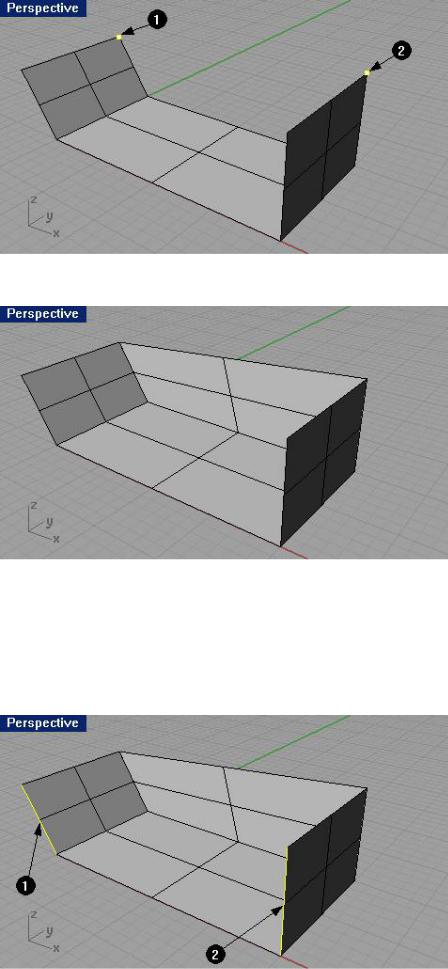
В конечном итоге, будет создана поверхность с углами в точках, выбранных вами.
Для создания плоскости из кривых:
1Выберите Поверхность (Surface)->Ребро кривых (Edge Curves).
2На запрос программы Выделить 2, 3, или 4 кривых (Select 2, 3, or 4curves), выберите ближнее ребро (1) третьей плоскости.
3На запрос программы Выделить 2, 3, или 4 кривых (Select 2, 3, or 4curves), выберите ближнее ребро (2) второй плоскости.

4 На запрос программы Выделить 2, 3, или 4 кривых (Select 2, 3, or 4curves), нажмите клавишу Enter. Как видите, для создания поверхности достаточно двух кривых (ребер).
Для создания поверхности из плоской кривой:
1Выберите Поверхность (Surface)->Плоские кривые (Planar Curves).
2На запрос программы Выделить плоские кривые для построения поверхности ( Select planar curves to build surface), выделите верхнее ребро последней созданной плоскости.
3На запрос программы Выделить плоские кривые для построения поверхности. Нажмите Enter когда закончите (Select planar curves to build surface. Press Enter when done), выделите верхние ребра трех остальных плоскостей и нажмите клавишу Enter.
В результате будет создана последняя поверхность, закрывающая форму создаваемой модели. Теперь она больше напоминает тело неправильной конфигурации.
Вот и настал момент, когда вам действительно надо будет потрудиться на славу. Потому – что в следующем упражнении мы будем создавать не какую – нибудь утку, а модель настоящего радиотелефона. Это довольно сложное задание, которое требует терпения и внимательности. Так что соберитесь и приготовьтесь к долгой, кропотливой, но в то же время очень увлекательной работе. Плодом ваших стараний и усилий будет отнюдь не примитивная модель, которой вы уже точно можете гордиться. Ну, начнем потихоньку.

Упражнение 52 – Выдавливание поверхностей (моделирование радиотелефона)
Ну что я вам говорил? Впечатляет, не правда ли? Совсем как настоящий. Вам остается только преодолеть несколько десятков пунктов упражнения, и вы сможете вертеть и рассматривать под разными углами уже свою, такую же (может намного лучшую) модель.
1 Откройте файл Extrude.3dm.
2 Выделите кривую обозначенную на картинке.
3Выберите Поверхность (Surface)->Экструзия кривой (Extrude Curve)->Прямо (Straight).
4На запрос программы указать Расстояние экструзии (Extrusion distance), введите -3.5. Кривая будет выдавлена перпендикулярно к своей плоскости.

5 Нажмите клавишу Esc для снятия выделения.
6 Повторите поделанную операцию Выдавливания (Extrude) для смежной кривой.
Для экструзии (выдавливания) кривой вдоль другой кривой:
1 Выделите кривую (1).
2Выберите Поверхность (Surface)->Экструзия кривой (Extrude Curve)->Вдоль кривой (Along Curve).
3На запрос программы Выберите кривую – путь (Select path curve), выберите кривую (2) возле ее правой конечной точки (в противном случае, направление выдавливания может быть другим).

Видно, что кривая была выдавлена, следуя по направлению другой кривой, выступающей в роли пути выдавливания. В итоге мы имеем несколько поверхностей образованных с помощью экструзии кривых.
4 Повторите последнюю команду для смежной кривой выбрав в качестве пути, все ту же кривую (2).
Для конусовидного выдавливания:
1 Выделите кривую справа (3).
2 Выберите Поверхность (Surface)->Экструзия кривой (Extrude Curve)->Конусовидно (Tapered).

КНОПКА: 

3 На запрос программы указать Расстояние экструзии (Extrusion distance), в командной строке выберите опцию Тяга угла (Draft angle) и измените текущее значение на 3.
4 На запрос программы указать Расстояние экструзии (Extrusion distance), введите 0.375.
Кривая будет выдавлена в направлении x оси с уменьшением величины конечного ребра по отношению к начальному (произошло конусовидное выдавливание, величина которого зависит от тяги угла).
5 Выделите исходную кривую.
6 Повторите последнюю команду, но со значением Расстояние экструзии (Extrusion distance) равным -1.375. Кривая будет конусообразно выдавлена в обратном направлении от предыдущего выдавливания.
Для создания поверхности из плоских кривых:
1Выберите Поверхность (Surface)->Плоские кривые (Planar Curves).
2На запрос программы Выделить плоские кривые для построения поверхности ( Select planar curves to build surface), выделите Ребра (Edges) обозначенные на картине номерами (4, 5, 6 и 7).

3 На запрос программы Выделить плоские кривые для по строения поверхности. Нажмите Enter когда закончите (Select planar curves to build surface. Press Enter when done), выделите верхние ребра трех остальных плоскостей и нажмите клавишу Enter.
На каждом «открытом» прежде конце выдавленной формы, образуются за мыкающие поверхности. Теперь конструкция имеет замкнутую форму.
4 Выделите все поверхности.
5 Выберите Правка (Edit)->Объединение (Join). Теперь все поверхности составляют единый объект.
